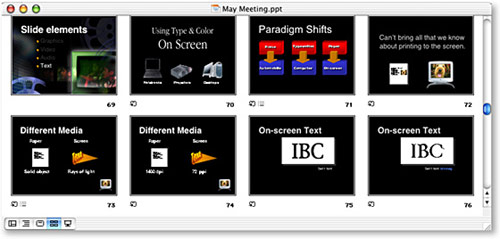MS PowerPoint
| Топ 10 съвета за PowerPoint презентация от www.novavizia.com |
| 25 October 2008 | |
|
Топ 10 съвета за PowerPoint презентация от Гар Рейнолдс
PowerPoint използва слайдове с хоризонтална или т.нар. „Landscape” ориентация. Софтуерът е създаден като удобна форма за изобразяване на графична информация, която да подпомага лектора и допълва презентацията му. Сами по себе си, слайдовете не са създадени да бъдат „звездите на шоуто” (звездите, разбира се, са вашите слушатели). Хората са дошли, за да видят вас и за да бъдат развълнувани или информирани (или и двете) от вас и вашето послание. Не позволявайте на посланието и на способността ви да говорите да дерайлират благодарение на слайдове, които са ненужно сложни, претрупани или пълни с онова, което Едуард Тафт нарича „графичен боклук”. Нищо във вашите слайдове не бива да бъде излишно, никога. Придържайте се към простите неща-Ограничете количеството булети и текст -Ограничете преходите и анимациитe -Използвайте висококачествени графики -Избягвайте стандартните PowerPoint темплейти -Използвайте подходящи графики -Използвайте правилно цветовете -Изберете правилните шрифтовe -Използвайте видео и аудио -Отделете време на подреждането на слайдовете Слайдовете ви разполагат с достатъчно свободно пространство. Не се изкушавайте да го запълвате с логото ви или с други ненужни графики или текст, които не допринасят за по-доброто разбиране на презентацията ви от страна на публиката. Колкото по-малко неща поставите върху слайдовете, толкова по-мощно ще бъде визуалното послание, което отправяте. 2. Ограничете количеството булети и текст Вашата презентация се съставя за благо и полза на аудиторията ви. Но да оттегчите аудиторията си с булет след булет след булет ще й донесе малко полза. Което ни отвежда до въпроса с текста. Най-добрите слайдове могат изобщо да не съдържат текст. Това може да ви се струва налудничаво предвид зависимостта ни от текстовете в днешно време, но и най-добрите слайдове за PowerPoint ще бъдат безсмислени, ако не бъдат разказани (тук сте вие). Помнете, смисълът на слайдовете е да осигурят подкрепа на разказа на презентатора, не да го заместят или направят ненужен. Много хора често казват нещо от сорта на: „Съжалявам, че изпуснах презентацията ви. Щеше да е страхотно да я чуя. Можете ли да ми изпратите слайдовете си на PowerPoint?”Но ако слайдовете ви са добри, ползата от тях без вас самите ще е минимална. Вместо копие на PowerPoint слайдовете ви е далеч по-добре да подготвите писмен документ, който да открои съдържанието на презентацията ви от слайдовете и да наблегне върху допълнителната информация в съдържанието. Потребността на слушателите ви ще бъде много по-добре задоволена, ако те получат детайлни писмени тезиси, които да отнесат със себе си след края на презентацията, отколкото просто копие на PowerPoint слайдовете. Ако имате детайлно описание на презентацията, което ще раздадете на слушателите си след нейния край, няма да се чувствате изкушени да пълните слайдовете си с голям обем текст. Ще говорим повече за това в друг материал, но като говорим за текст, моля помнете никога да не се обръщате с гръб към публиката си и да четете текста от слайдовете, дума по дума.
3. Ограничете преходите и анимациите Използвайте благоразумно преходите и анимациите в PowerPoint. Анимирането на булети не бива да се извършва на всеки слайд. В някои случаи подобна анимация е нещо хубаво, но като цяло се придържайте само към най-изтънчените и професионални способи. Простото “Wipe Left-to-Right” (от меню „Animation”) е добре за анимиране на булети, но “Move” или например “Fly” са прекомерно дълги и бавни анимации (и въпреки това се използват в много презентации в наши дни). Слушателите ще се оттегчат много бързо, ако им се налага да изтърпяват подобни анимации, слайд след слайд. За преходи между отделни слайдове, използвайте не повече от 2-3 типа ефекта за преход и не поставяйте преходи между всички слайдове. 4. Използвайте висококачествени графики Използвайте висококачествени графики, в т.ч. снимки. Можете да си направите ваши собствени висококачествени снимки с цифровия си апарат, да закупите професионални снимки или да използвате купищата качествени снимки, достъпни в Интернет (в този случай, обръщайте внимание на въпроса с авторските права). Никога не разпъвайте една малка снимка с ниска резолюция, с цел да заеме по-голямо място в слайда – ако правите така ще влошите резолюцията още повече. Избягвайте да използвате Clip Art-а на PowerPoint или други изображения тип “комикси”. Ако направите това, аудиторията ви вероятно вече ще е виждала тези изображения милиони пъти преди вашата презентация. Тези изображения може да са били интересни през 1993г., но днес впечатлението, което оставят често поставят под въпрос професионализма на презентатора. Има и изключения, разбира се, а и не целият Clip Art на PowerPoint е толкова ужасен, но го използвайте внимателно и разсъдливо.
Често пъти аз използвам изображения на хора в моите слайдове, тъй като фотографиите на хора помагат на аудиторията да се „свърже” със слайдовете на по-емоционално ниво. Ако фотографското изображение е от второстепенна важност, намалявам непрозрачността (Opacity) и добавям Gaussian Blur ефект във Photoshop. Ако фотографското изображение е основното, което желая да бъде забелязано от аудиторията (например снимка на продукт), тогава то може да бъде по-подчертано и с малко (или без) текст.
5. Избягвайте стандартните PowerPoint темплейти Очевидно, вие се нуждаете от адекватна на изложението ви тема (темплейт), но повечето темплейти, които са включени в PowerPoint са били виждани от аудиторията ви безброй пъти. Аудиторията ви очаква уникална презентация с ново (най-малкото за тях) съдържание, в противен случай защо са дошли да ви слушат? Нито една аудитория няма да бъде развълнувана от стандартен темплейт, следователно следва да избягваме темплейтите, включени в пакета PowerPoint Design Template, защото те ще подсказват, че презентацията ви е стандартна и безлична. Можете да си направите ваши собствени темплейти с фонове, който са по-близки до потребностите ви След това бихте могли да ги запишете като Design Template файлове (.pot) и така те ще се появяват в списъка със стандартните темплейти на Microsoft. Също така, можете да закупите професионални темплейти онлайн. 6. Използвайте подходящи графики Винаги си задавайте въпроса „От колко детайли имам нужда?” Презентаторите обикновено допускат грешката да включват прекалено много информация в слайдовете си. Съществуват редица начини една информация да се изобрази в графичен вид. Ето няколко неща, които следва да помните:
Като цяло, таблицитеса добри за непосредствено сравнение на данни, съдържащи качествена информация. В същото време, на таблиците им липсва акцент на интуитивно ниво. Например, ако искате да покажете как вашите приноси са значително по-големи от тези на други двама, ще е най-добре да покажете това под формата на графика със стълбчета:
Ако искате да омаловажите факта, че вашите приноси са по-малки от тези на други двама, една таблица ще ви помогне да представите тази информация по далеч по-малко драматичен или емоционален начин:
7. Използвайте правилно цветовете Цветовете предизвикват чувства. Цветовете са емоционални. Правилният цвят може да помогне да убедите и мотивирате. Изследванията показват, че употребата на цветове може да увеличи интереса и да подобри степента на разбиране и запаметяване.
Студените цветове са най-подходящи за фонове, тъй като те ни позволяват да се „отдалечим” от фона. Топлите цветове обикновено са най-подходящи за обекти, разположени на преден план (например текст), тъй като те създават илюзията, че „идват” към нас. Следователно, не е изненада, че едни от най-разпространените PowerPoint темплейти използват син фон и жълт текст. Не е задължително да се изкушавате да използвате тази цветова комбинация, но в същото време можете да изберете да използвате вариации по темата. Ако ще презентирате в затъмнено помещение (например в голяма зала), тогава тъмен фон (тъмно синьо, сиво и др.) с бял или светъл текст ще бъде добра идея. Но ако планирате да държите осветлението в залата включено (което е силно препоръчително), тогава бял фон с черен или тъмен текст ще работи много по-добре за вас. В помещения с добра обкръжаваща светлина, екран с тъмен фон и светъл текст ще има тенденцията да не се вижда добре, но тъмен текст на светъл фон ще задържи визуалния интензитет на по-високо ниво. Научете повече:
8. Изберете правилните шрифтове Шрифтовете комуникират фини, едва доловими послания, което е основание да ги избирате съвсем съзнателно. Използвайте един и същи шрифт в хода на цялата презентация и не повече от два допълнителни шрифта (например Arial и Arial Bold). Освен това, бъдете сигурни, че правите разлика между Серифни шрифтове (например Times New Roman) и Несерифни шрифтове (Helvetica или Arial). Серифните шрифтове са създадени с цел да се използват в документи, пълни с много текст. За серифните шрифтове се казва, че са лесни за четене в по-малки размери на буквите, но при проектиране на презентация на екран серифните шрифтове имат тенденцията да се губят, поради относително ниската резолюция на мултипроекторите.
Несерифните шрифтове са обикновено най-подходящи за PowerPoint презентации, но опитайте да избягвате масово разпространения Helvetica.
Аз лично често използвам Gill Sans, тъй като той е нещо средно между серифен и несерифен шрифт. Има професионален и в същото време - приятелски вид. Независимо какъв шрифт използвате, проверете дали той се чете от дъното на залата. 9. Използвайте видео и аудио
Използването на видео клипове с цел да се посочат конкретни примери увеличава когнитивният процес, което е и естествения начин, по който хората учат. Можете да използвате видео клипове в PowerPoint без да излизате от софтуера или да превключвате на друг режим на компютъра или мултипроектора. Употребата на видео клип не само ще илюстрира по-добре идеята ви, но също така ще промени ритъма на презентацията, което само по себе си ще увеличи интереса на аудиторията. Също така, можете да използвате аудио клипове (като например интервюта). Това, което трябва да избягвате са евтините звукови ефекти, включени в PowerPoint (като например звука на рог или аплодисментите, когато се прави преход между два слайда). Използването на ненужни звукови ефекти, прикачени към анимациите е сигурен начин да подкопаете правдоподобността си пред вашата аудитория. 10. Отделете време на подреждането на слайдовете Според Принципа на Сегментацията в мултимедийната теория за учене, хората разбират по-добре, когато информацията им се представя на малки порции (сегменти). Като излезете от режим Slide View и влезете в режим Slide Sorter View, можете да видите как върви логическото развитие на вашата презентация. В този режим можете да прецените, че е добре определен слайд да се разбие на, да речем, 2-3 слайда, така че презентацията ви да стане по-естествена и логична. Също така, в този режим можете да забележите някои трудноуловими детайли на цялостната ви презентация, като я погледнете с очите на вашата публика. Ще забележите коя информация може да се елиминира, за да се увеличи визуалната яснота и за да се подобри комуникацията.
Бел.ред.: Ето още няколко важни ресурса за по-убедителни и професионално изглеждащи PowerPoint презентации:
Статията на Гар Рейнолдс достига до читателите на NovaVizia.com с неговото любезно съгласие. Благодарим ти, Гар! В момента, Гар Рейнолдс е преподавател по мениджмънт в университета Kansai Gaidai, където преподава Маркетинг, Глобален маркетинг и Дизайн на мултимедийни презентации. В Япония Гар е активна фигура и често презентира по въпроси, свързани с дизайна, брандинга и ефективните корпоративни комуникации. Гар е бивш Мениджър Връзки с потребителите в Apple. Преди да се присъедини към Apple, Гар е работил в централата на Sumitomo Electric Industries в Осака. Гар Рейнолдс е създател на най-известния блог за презентации в света – Presentation Zen. В момента, Гар живее в Осака, Япония.
Още по темата:
|
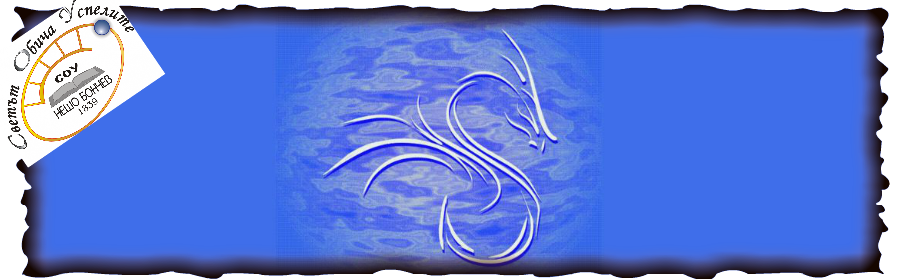
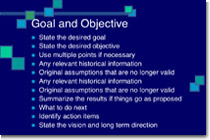


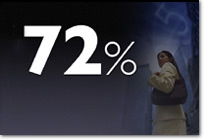


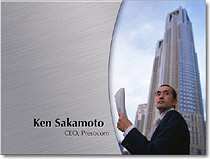

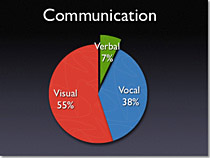
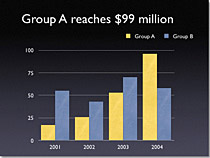
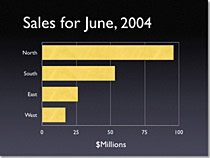
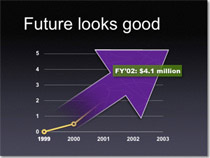
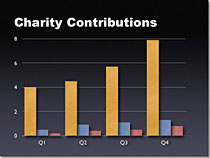
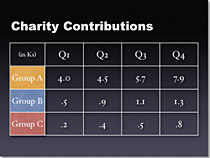
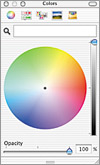
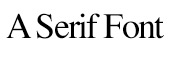
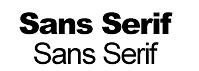
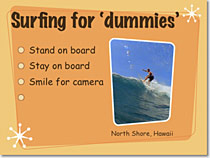 Когато случаят позволява, използвайте видео и аудио.
Когато случаят позволява, използвайте видео и аудио.